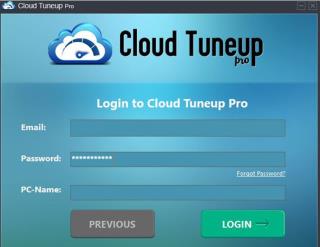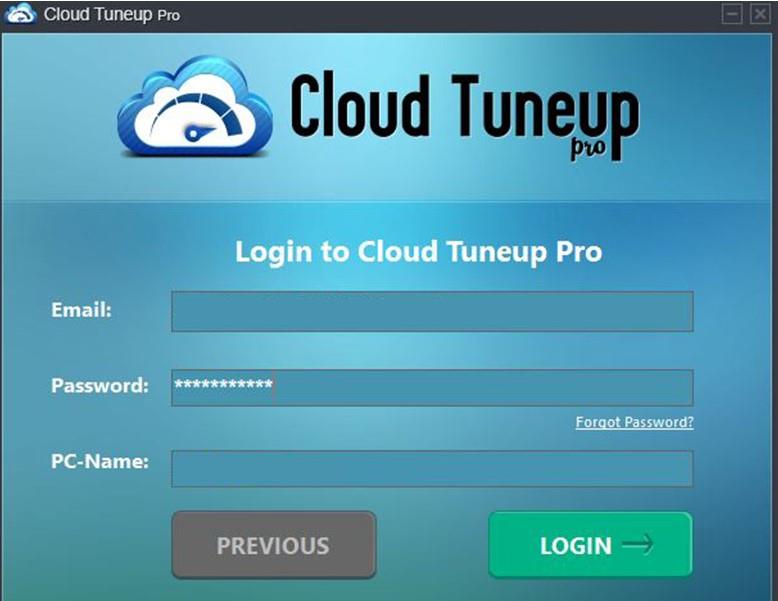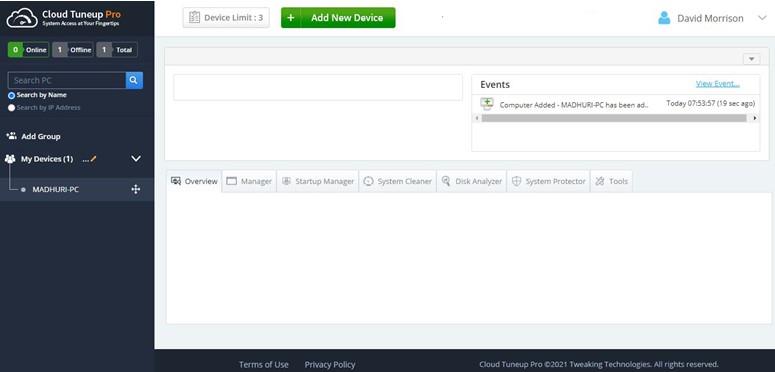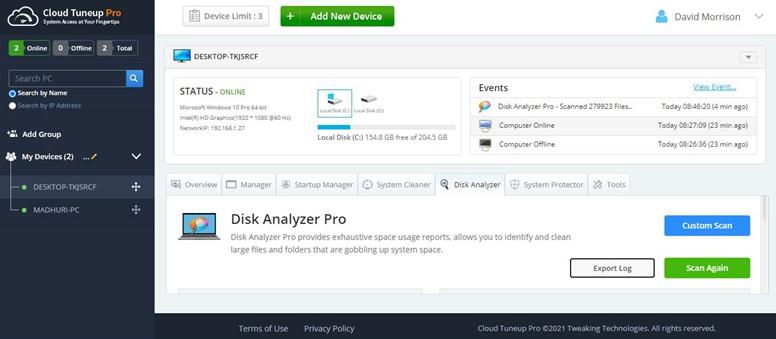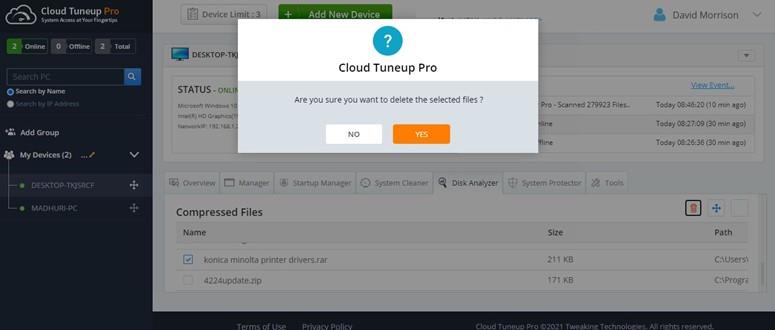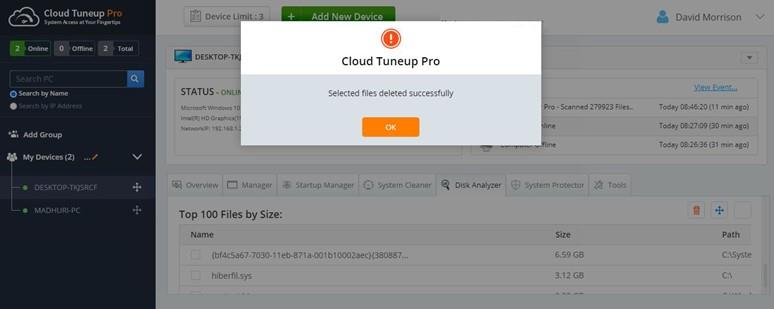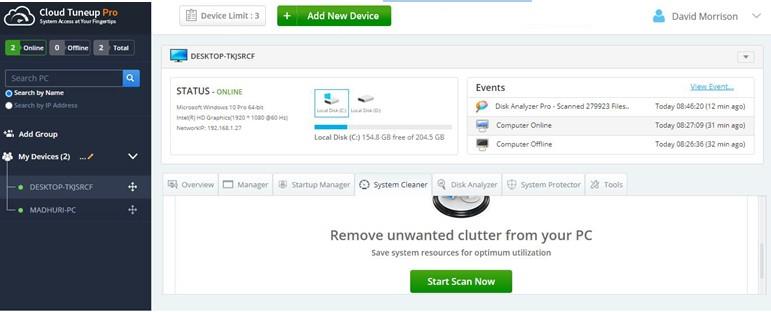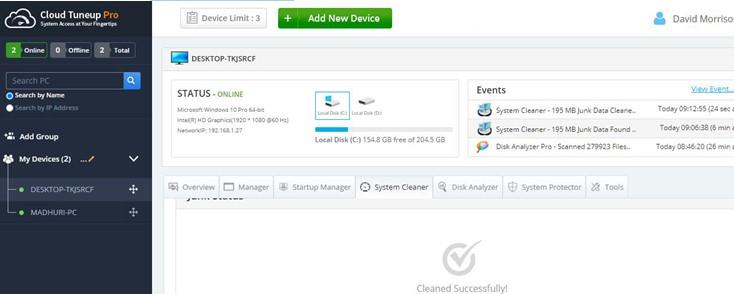Jika anda kehabisan ruang cakera keras, maka langkah pertama yang perlu anda ambil ialah mengurus ruang cakera dalam Windows 10 PC dan bukannya membeli cakera keras baharu. Dengan Pengurusan Storan dalam Windows 10, saya bermaksud untuk mengenal pasti semua fail dan folder dan memadamkan fail yang berlebihan dan tidak diingini serta mencipta lebih banyak ruang storan. Tugas ini dianggap sebagai satu modul utama di bawah proses Pengoptimuman yang merangkumi pembersihan dan penyelenggaraan PC anda.
Anda boleh mengoptimumkan komputer anda dan memulihkan ruang storan berharga dalam pelbagai cara tetapi "Bolehkah anda melakukannya pada PC yang tidak berada di lokasi fizikal yang sama dengan anda?"
Nah, anda akan gembira mengetahui bahawa anda boleh melakukannya. Untuk ini, anda memerlukan perisian pengoptimuman awan yang boleh membantu anda mengakses mana-mana komputer dari jauh dengan syarat ia dihidupkan dan mempunyai sambungan internet yang aktif. Panduan ini membincangkan cara mengurus ruang cakera dalam Windows 10 PC yang terletak dari jauh menggunakan Cloud Tuneup Pro.

Imej: Cloud Tuneup Pro
Bagaimana Untuk Mengurus Ruang Cakera Dalam Windows 10 Dengan Cloud TuneUp Pro?
Cloud Tuneup Pro ialah aplikasi hebat yang mudah digunakan dengan antara muka yang intuitif. Jika anda ingin mengurus ruang cakera pada Windows 10, maka anda boleh menggunakan aplikasi ini dan ikuti langkah berikut:
Langkah 1 : Muat turun dan Pasang Cloud Tuneup Pro dari butang di bawah.
Langkah 2 : Anda perlu membuat akaun baharu di Cloud Tuneup Pro dan melancarkan aplikasi untuk log masuk dengan kelayakan baharu anda.
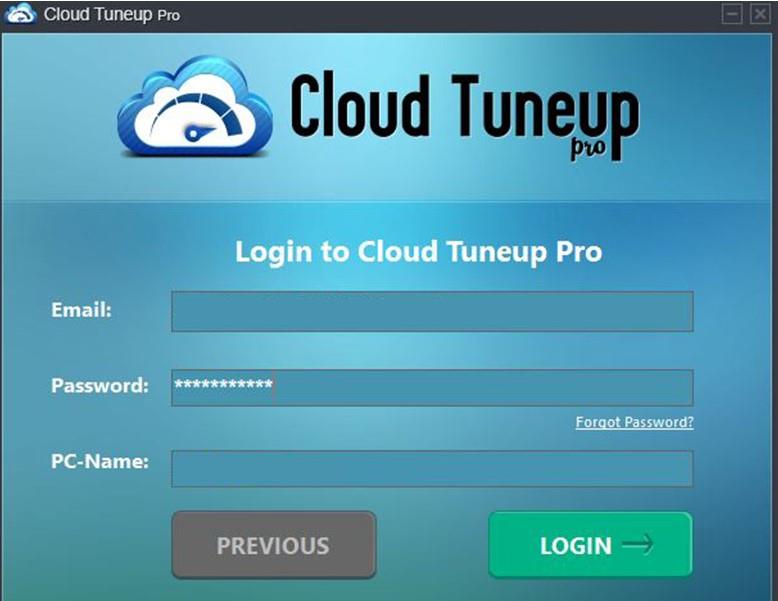
Langkah 3 : Setelah bukti kelayakan disahkan, apl web Cloud Tuneup Pro akan dibuka dalam penyemak imbas lalai anda.
Langkah 4 : Klik pada butang Tambah Peranti Baharu dan ikut arahan pada skrin untuk menambah PC kedua pada akaun Cloud Tuneup Pro anda.
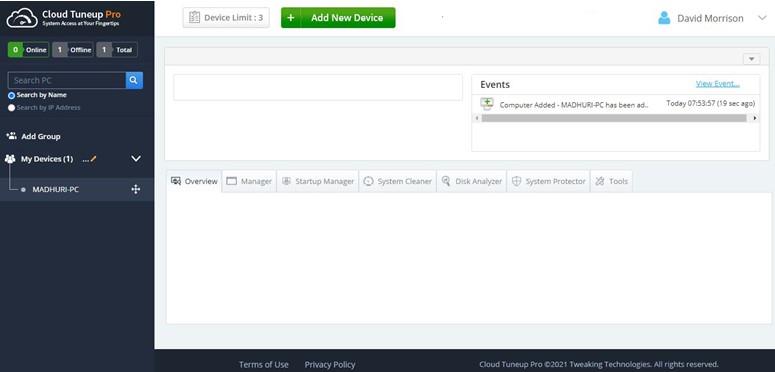
Nota: Kedua-dua PC mesti dihidupkan untuk menjalankan proses ini.
Langkah 5 : Setelah peranti ditambahkan, ia akan muncul pada panel kiri di bawah Peranti Saya. Klik pada peranti yang ingin anda optimumkan dan kemudian klik pada tab Penganalisis Cakera di bahagian kanan antara muka aplikasi.
Langkah 6 : Tatal ke bawah dan klik pada Butang Mula Imbas Sekarang.
Langkah 7 : Setelah proses imbasan selesai, klik pada butang Log Eksport untuk mendapatkan hasil Analisis Cakera.
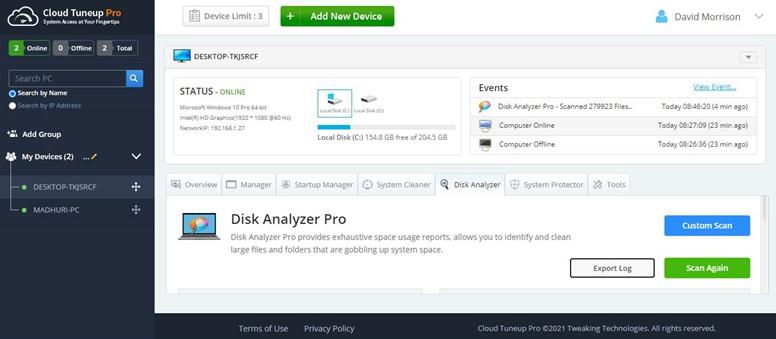
Nota: Laporan juga akan dibuka dalam penyemak imbas anda.
Langkah 8 : Anda juga boleh menatal ke bawah dan menyemak keputusan dalam apl. Apl ini akan memaparkan semua fail anda yang disusun mengikut pelbagai kategori seperti Imej, Dokumen, Video, Audio dan banyak lagi.
Langkah 9 : Tatal ke bawah dan anda akan mendapat senarai 100 fail Teratas mengikut saiz. Letakkan tanda semak di sebelah fail yang ingin anda padamkan dan kemudian klik pada ikon Tong Sampah yang terletak di sebelah kanan, tepat di atas senarai.
Langkah 10 : Jika anda ingin menyemak fail mengikut kategori, kemudian klik pada nama kategori dan tatal ke bawah. Anda akan dapat melihat semua fail kategori itu.
Langkah 11 : Pilih semua fail yang ingin anda padamkan dan kemudian klik ikon tong. Dalam kes ini, saya telah mengklik pada kategori Fail Mampat dan memilih Pemacu Pencetak Konica Minolta untuk dipadamkan daripada sistem saya.
Langkah 12 : Klik 'Ya' pada gesaan pengesahan.
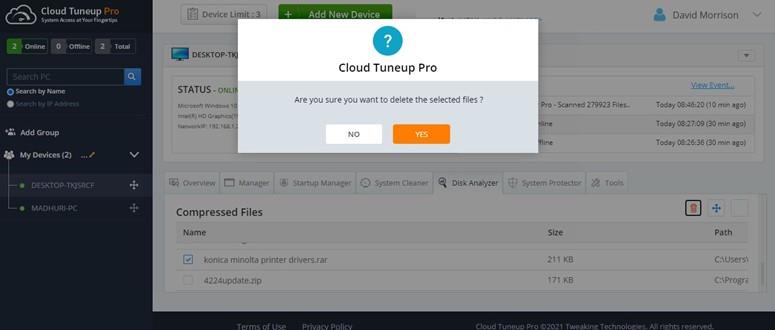
Langkah 13 : Klik pada OK apabila tugasan selesai.
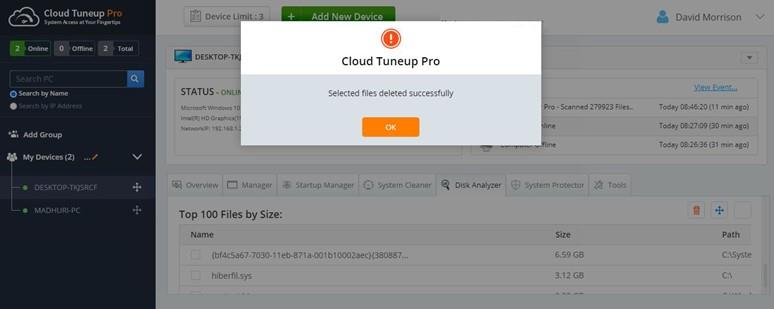
Petua Bonus Mengenai Cara Mengurus Penggunaan Ruang Cakera Dengan Cloud Tuneup Pro
Semasa anda menganalisis dan mengurus fail anda, anda juga boleh mengalih keluar fail yang tidak diingini daripada PC anda dan menjimatkan ruang storan berharga yang tidak perlu diduduki.
Langkah 1 : Lancarkan Cloud Tuneup Pro dan klik pada tab Pembersih Sistem.
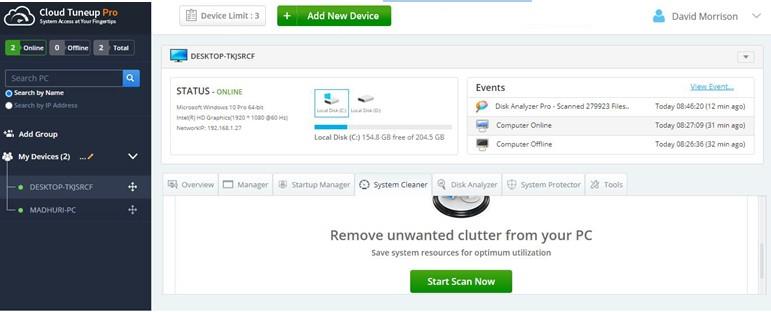
Langkah 2 : Klik pada butang Jalankan Imbas Sekarang.
Langkah 3 : Keputusan akan dipaparkan setelah imbasan selesai.
Langkah 4 : Sekarang klik pada butang Bersihkan Sampah dan tunggu sehingga proses selesai.
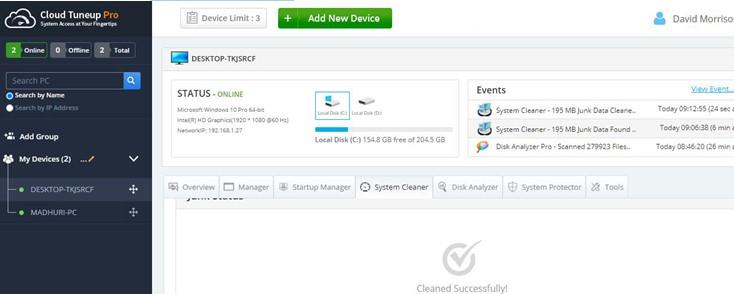
Dengan cara ini anda boleh mengurus ruang cakera dalam Windows 10 dengan menyemak dan memadam fail yang anda tidak mahu serta membersihkan sampah dan fail yang tidak diingini.
Apa Lagi yang ditawarkan Cloud Tuneup Pro selain daripada mencapai pengurusan storan dalam Windows 10?
Cloud Tuneup Pro ialah perisian unik yang membantu semua pengguna mengoptimumkan dan menyelenggara mana-mana PC dari jauh. Salah satu faedah utama apl ini ialah pengguna tidak perlu hadir secara fizikal di hadapan sistem untuk membersihkan, menyelenggara, menganalisis dan mengoptimumkannya. Berikut adalah beberapa ciri menakjubkan yang menjadikannya salah satu aplikasi yang mesti ada untuk PC.
Gambaran keseluruhan pada PC anda
Cloud Tuneup Pro menyediakan gambaran keseluruhan PC anda dan PC lain yang disambungkan seperti CPU dan Penggunaan Memori pada masa ini.
Pengurus Apl
Cloud Tuneup Pro membantu pengguna mengenal pasti semua apl yang dipasang dalam sistem anda dan PC tambahan lain. Anda boleh memilih untuk mengalih keluar mana-mana apl daripada mana-mana PC jika anda tidak memerlukannya.
Pengurus Permulaan

Aplikasi ini memaparkan senarai semua aplikasi yang memulakan dan melancarkan setiap kali komputer but. Ini memperlahankan masa mulakan semula PC dan menduduki sumber memori walaupun anda tidak menggunakan aplikasi tertentu.
Pembersih Sistem
Modul ini membantu mengalih keluar fail sampah dan temp daripada PC anda dan memperoleh ruang storan yang berharga.
Penganalisis Cakera Pro
Modul penting seterusnya membantu pengguna menganalisis dan mengurus semua fail pada sistem anda.
Pelindung Sistem Lanjutan
Cloud Tuneup Pro membantu menghapuskan Perisian Hasad dan potensi ancaman lain daripada semua sistem anda.
Alat Lain
Banyak alatan kecil lain membolehkan pengguna pentadbiran untuk memulakan semula, menutup, menjalankan arahan pada Prompt Perintah dan banyak tugas lain pada keseluruhan PC anda walaupun mereka berada di lokasi yang berbeza.
Kata Akhir Mengenai Cara Menguruskan penggunaan ruang cakera Dengan Cloud Tuneup Pro
Adalah penting untuk mengurus komputer anda tetapi dengan Cloud Tuneup Pro, anda boleh melangkah lebih jauh dan mengoptimumkan komputer lain dari jauh juga. Sebaik sahaja anda menguruskan ruang cakera Windows 10 PC, anda akan mengetahui fail yang mengisi ruang tersebut dan memutuskan perkara yang hendak dipadamkan dan perkara yang perlu disimpan.